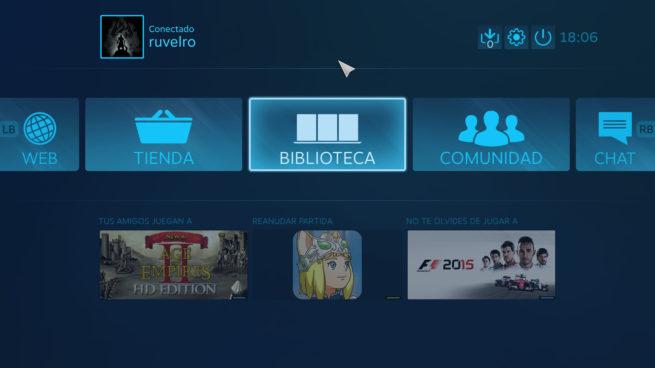¿Problemas con los mandos con juegos de fuera de Steam? Así puedes solucionarlos

Tras un periodo bastante malo parece que el PC vuelve a plantar cara a las consolas, tanto en potencia como en catálogo. Una de las ventajas de jugar en PC es el dinamismo, pudiendo elegir nuestros periféricos según el tipo de teclado o ratón que más nos guste, o si preferimos jugar utilizando cualquier mando, tanto de PC como para consola. Además, si jugamos en PC, seguramente conozcamos Steam, la mayor tienda y plataforma de juego que existe hoy en día.
A muchos usuarios les gusta jugar en ordenador pero prefieren hacerlo con un mando, y dada la inmensa variedad de mandos (la mayoría de los económicos, además, de muy baja calidad), los mandos más utilizados cuando jugamos en PC son el mando de la Xbox y el mando de la PS4.

Una de las novedades que llegó a Steam hace más de un año fue la posibilidad de conectar y mapear cualquier mando a nuestro ordenador sin necesidad de utilizar ningún software adicional, ya sea un mando de PlayStation como un mando de Xbox o uno genérico.
Normalmente con los mandos de Xbox no suele haber problemas, sobre todo en Windows 10, ya que Microsoft ha trabajado en implementar lo mejor posible esta característica en su sistema operativo de manera que los jugadores de Xbox puedan utilizar sus mandos en un PC. Sin embargo, a la hora de conectar un mando de PS4 la cosa cambia.
Steam reconoce y vincula sin problemas un mando de PS4, y además permite utilizarlo sin demasiados problemas en cualquier juego de la biblioteca. Sin embargo, si intentamos utilizar este mando en juegos que no son de Steam, como, por ejemplo, un emulador que añadamos manualmente, o juegos comprados en uPlay u Origin, puede que nos encontremos con bastantes problemas de compatibilidad, incluso es posible que el mando no funcione en un determinado juego.
Por suerte, esto se puede solucionar fácilmente.
Cómo solucionar los problemas con los mandos al intentar jugar a juegos que no son de Steam
La verdad es que la documentación sobre todo lo relacionado con los mandos es bastante escasa en torno a Steam. Por ello, igual que cuando funciona lo hará perfectamente, cuando nos de problemas lo más seguro es que no sepamos por dónde cogerlos.
En caso de que tengamos conectado un mando a nuestro ordenador, vayamos a jugar a un juego añadido manualmente a Steam y este no funcione, hay varias opciones que podemos probar.
La primera de ellas será intentar abrir el juego en el modo Big Picture, modo que toma mucho más control sobre el sistema y probablemente haga que se carguen correctamente los drivers de mando para poder utilizarlo en el juego.
Si el juego sigue sin reconocer el mando es, probablemente, porque no será compatible con el formato de PS4. Por ello, lo que debemos hacer es, dentro de la configuración de mando de Steam, desactivar los drivers especiales para mando de PS4 y Xbox, dejando que solo funcionen como un mando Xinput genérico.
Ahora simplemente debemos reiniciar Steam. Cuando volvamos a conectar el mando, este se conectará como un mando genérico, desactivando ciertas características como la vibración o el panel táctil, en el caso del mando de PS4. Sin embargo, ahora funcionará sin problemas con el mismo mapeo que un mando de Xbox original.
Cómo configurar el uso de mandos fuera de juegos
Además de tener soporte y mapeo nativo para mandos, Steam también nos permite controlar ciertos aspectos de nuestro ordenador con el mando. Por ejemplo, podemos mover el ratón y hacer clic sobre elementos, o controlar la reproducción multimedia desde el mando de PS4 o Xbox.
Esto es muy interesante sobre todo cuando utilizamos Steam Link y estamos jugando de forma remota a nuestro ordenador. Sin embargo, los controles que nos ofrece Steam de serie pueden no ser todo lo intuitivos y sencillos que deberían ser.
Por suerte, es posible cambiar fácilmente esta asignación de controles. Para ello no tenemos más que abrir nuestro cliente de Steam, y dentro del apartado de preferencias, seleccionaremos la opción Mando.
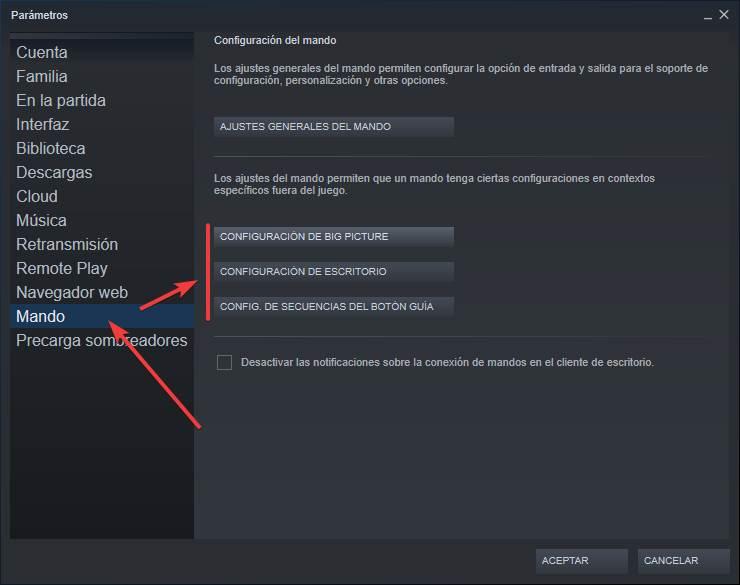
Aquí encontraremos 3 tipos de configuraciones diferentes: Big Picture, Escritorio y botón guía. Haciendo clic sobre cada una de ellas podremos ir al apartado de configuración correspondiente. Desde allí ya podremos mapear y configurar los controles que queramos para movernos por nuestro ordenador con el mando cuando estemos fuera de un juego.
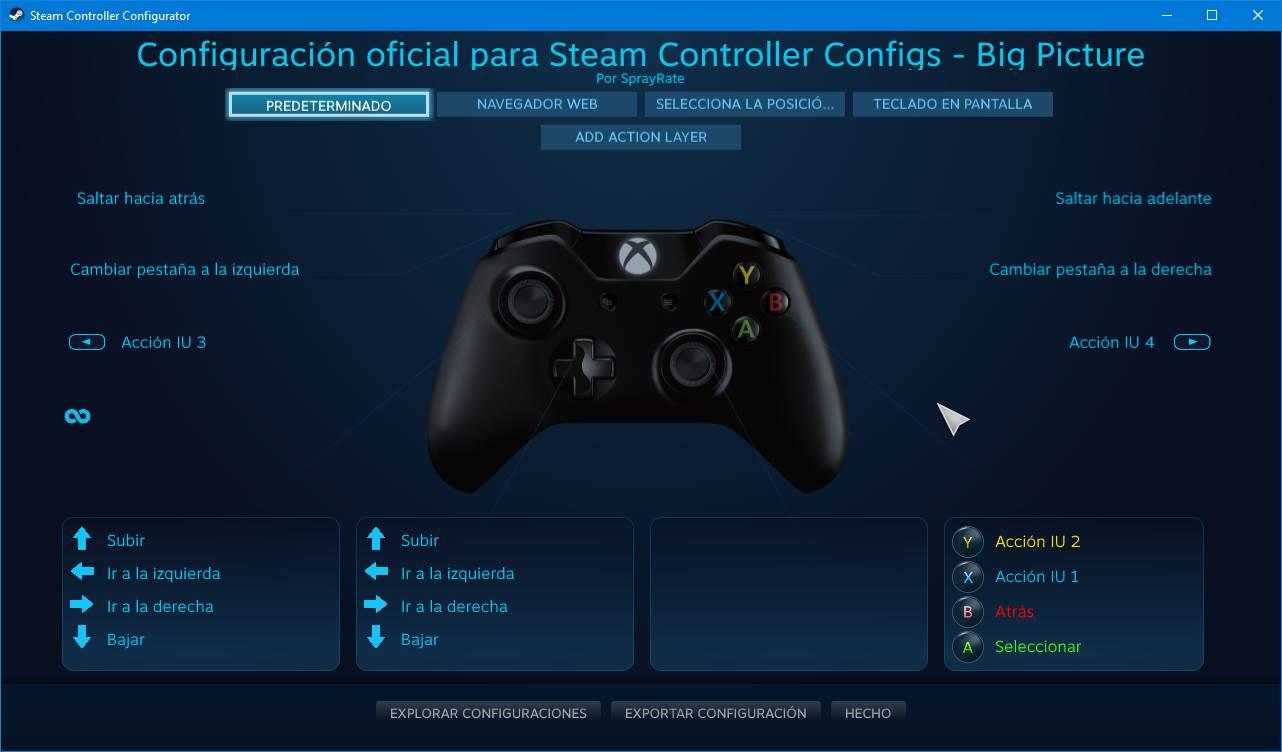
Ya podemos disfrutar mucho más de nuestros juegos con mando en Steam, y sin tener que utilizar aplicaciones de terceros como antes.
El artículo ¿Problemas con los mandos con juegos de fuera de Steam? Así puedes solucionarlos se publicó en SoftZone.
Fuente: SoftZone https://ift.tt/2MiaHvU Autor: Rubén Velasco
.png)